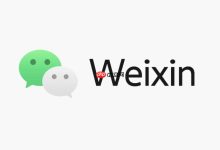这些广告虽然不会影响电脑的正常使用,但确实会影响用户体验。因此,许多win10用户都在寻找一种方法来屏蔽这些自带的广告。今天,小编将为大家详细介绍如何完全关闭windows10系统中的所有广告,有需求的朋友不妨参考一下。
接下来,让我们一起看看如何通过以下步骤彻底关闭Windows10系统的各种广告。
方法一:禁用更新后的欢迎体验及新增内容推荐
- 右键单击【开始】菜单,然后选择【设置】。
- 在Windows设置窗口中,点击【系统】。
- 在左侧菜单中选择【通知和操作】。
- 找到“更新后向我显示欢迎使用Windows体验,并在我登录时突出显示新增内容和建议的内容”的选项。
- 将其状态从【开】切换至【关】。
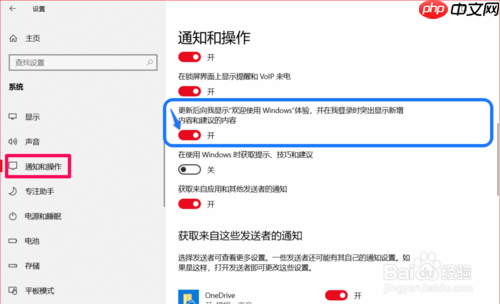
方法二:禁用【开始】菜单中的广告
- 右键单击【开始】菜单,然后选择【设置】。
- 在Windows设置窗口中,点击【个性化】。
- 左侧菜单选择【开始】。
- 找到“偶尔在【开始】菜单中显示建议”的选项。
- 将其状态从【开】切换至【关】。
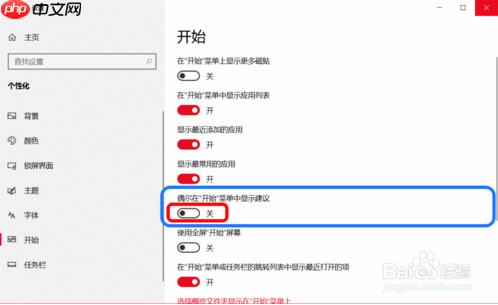
方法三:禁用Windows Spotlight并移除相关广告
- 右键单击【开始】菜单,然后选择【设置】。
- 在Windows设置窗口中,点击【个性化】。
- 左侧菜单选择【锁定界面】。
- 在背景选项中,取消选择【Windows聚焦】。
- 替换为【图片】或【幻灯片】。
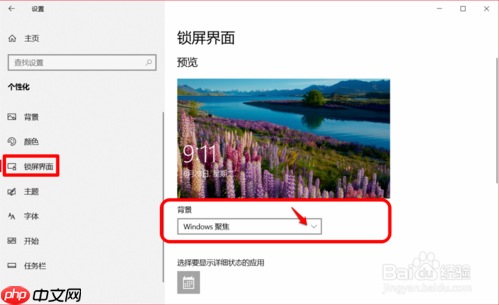
方法四:禁用Windows使用过程中的提示与建议
- 右键单击【开始】菜单,然后选择【设置】。
- 在Windows设置窗口中,点击【系统】。
- 左侧菜单选择【通知和操作】。
- 找到“在使用Windows时获取提示,技巧和建议”的选项。
- 将其状态从【开】切换至【关】。
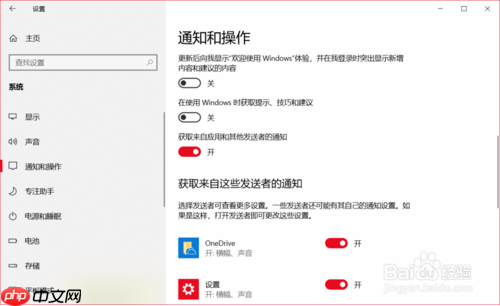
方法五:禁用来自应用和其他发送者的通知
- 右键单击【开始】菜单,然后选择【设置】。
- 在Windows设置窗口中,点击【系统】。
- 左侧菜单选择【通知和操作】。
- 找到“获取来自应用和其他发送者的通知”的选项。
- 将其状态从【开】切换至【关】。
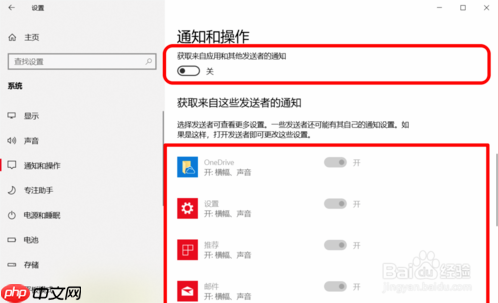
方法六:禁用文件夹选项中的同步提供程序通知
- 打开资源管理器,点击【查看】->【选项】。
- 在文件夹选项窗口中,点击【查看】。
- 在高级设置中找到“显示同步提供程序通知”。
- 取消勾选该选项。
- 点击【应用】和【确定】保存更改。
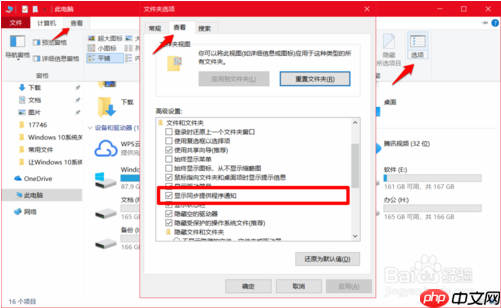
方法七:禁用Microsoft Edge浏览器中的广告
- 打开Microsoft Edge浏览器,点击右上角的【设置及其他】。
- 在右侧栏中选择【设置】。
- 左侧菜单选择【高级】。
- 在控制网站上的音频及视频自动播放部分,选择【阻止】或【限制】。
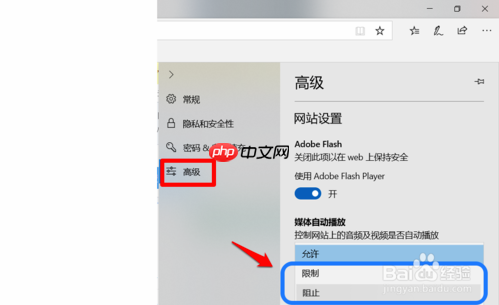
通过上述步骤,您可以有效减少甚至完全消除Windows10系统中的各种广告,让您的电脑更加整洁、清爽。希望这些方法对您有所帮助!

 路由网
路由网